sudo tmutil setdestination
Time Machine-Backup mit externer Platte an der Fritz!Box
ifun.de-Leser Max hat uns per E-Mail kontaktiert und berichtet vom erfolgreichen Einsatz einer externen USB-Festplatte an seiner Fritz!Box als drahtloses Ziel für die Time Machine-Funktion von macOS.
Zwar erfordert das initiale Setup etwas Vorarbeit von euch, habt ihr die Platte entsprechend vorbereitet und mit der Fritz!Box verbunden, lässt sich die in macOS integrierte Backup-Funktion jedoch weitgehend reibungslos nutzen, ohne dafür auf einen macOS Server oder Apples Time Capsule im eigenen Netzwerk angewiesen zu sein.
Max nutzt für die Einrichtung den bekannten Terminal-Befehl „tmutil“, der mit dem Parameter „setdestination“ eine nicht-unterstützte Festplatte in ein von macOS akzeptiertes TimeMachine-Ziel verwandeln kann. Ein gutes Wochenendprojekt. Max schreibt:
Hi ihr, ich habe ein wenig getüftelt und wollte TimeMachine über die Fritz!Box mounten. Dies geht ja per se erstmal nicht. Es gibt aber einen Trick, wie es doch funktioniert, vielleicht wollt ihr diesen veröffentlichen?
Sucht euch eine alte HDD (die ihr sicherlich irgendwo rumliegen habt) und klemmt diese via USB an euren Mac. Der Inhalt dieser Platte wird im folgenden gelöscht, also sichert den Krempel vorher. Öffnet das Festplattendienstprogramm, formatiert die Festplatte auf auf MS-DOS (FAT) und ändert der Bootloader in MBR (unter Optionen).
Schließt nun das Festplattendienstprogramm und öffnet es erneut. Erstellt ein neues, leeres Image über den Button in der Menüleiste. Im Folgenden die Einstellungen, die im angezeigten Dialog vorzunehmen sind:
- Name: Ist euch überlassen. In meinem Falle habe ich „TimeMachine“ gewählt.
- Size: Dort wählt ihr die maximale Größe. Sofern die Partition 500GB umfasst, wählt ihr hier 500GB. Oder auch weniger. Ist euch überlassen.
- Format: Mac OSX Extended (Journaled). Das ist wichtig.
- Partitions: Single Partition – Apple Partition Map
- Image Format: sparse bundle disk image (auf deutsch „mitwachsendes Bundleimage“).
Speichert das Image auf der leeren Festplatte. Nun könnt ihr die USB-Platte abstöpseln und an den Router klemmen. In der Fritz!Box muss FritzNAS aktiviert sein und eure Platte erkannt werden. Um das Netzlaufwerk nun zu mounten, begebt euch in den Finder, drückt „CMD + K“, adressiert die angeschlossene Platte mit „smb://fritz.nas“ und verbindet euch mit dem Ding.
Standardmäßig wird nun die Netzwerkplatte gemounted, nicht aber das Time Machine-Sparsebundle. Deshalb klickt hier nun doppelt auf das Sparsebundle und wartet, bis der Eintrag im Finder erscheint. Anschließend muss das Image noch im System gemappt werden. Das erreicht ihr erneut mit dem Terminal über den nachfolgenden Befehl. Sofern alles glatt läuft, müsste TimeMachine euch nun sagen, dass ein neues Laufwerk gefunden wurde, welches für Backups zur Verfügung steht. Viele Grüße Max.
sudo tmutil setdestination /Volumes/TimeMachine
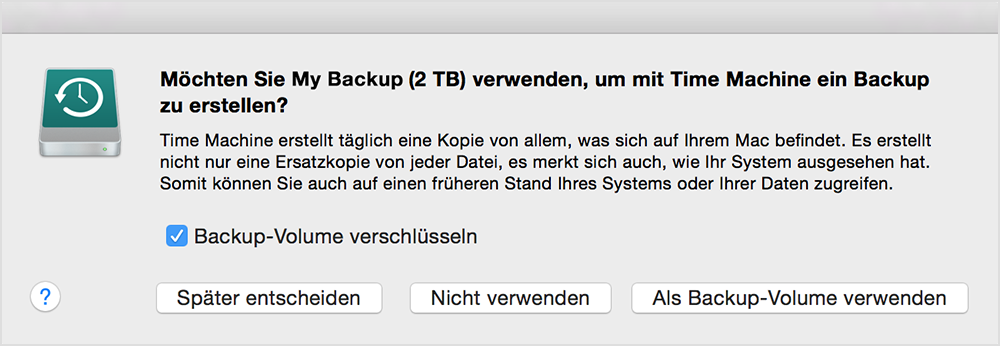
Worauf bezieht sich denn die Einschränkung „weitgehend reibungslos“?
Auf die nötigen Vorbereitungen, die das Aufsetzen der beschriebenen Lösung etwas verkomplizieren.
Und der Tatsache das es nach dem nächsten Update nicht mehr gehen könnte.
never change a running system ;), man muss ja beim Mac nicht jedes update mitnhemen
Hm, was ist mit der FAT Begrenzung, dass Dateien nicht größer als 4GB sein dürfen? Das sparsebundle wird doch deutlich größer?
Das sparsebundle besteht aber aus vielen kleinen dateiblöcken, ist also kein Problem :)
Und was ist mit Dateien innerhalb des Sparsebundle, die größer als 4 GB sind? Spielt das dann keine Rolle mehr?
Das Sparsebundle besteht aus vielen gleich großen Datenblöcken. Wenn man große Dateien speichert, werden diese Dateien in mehrere dieser Datenblöcke aufgeteilt. Ist also kein Problem.
Ich bin in diesen Bereichen zwar Laie, habe aber mit direktem Anschluss meiner MYCloud Mirror NAS an die Fritzbox per LAN auch eine Backup Lösung per WLAN vom MacBook. Terminalbefehle waren dazu nicht notwendig, aber die Einstellungen erfolgten in der Konfigutation der MYCloud (Größe vom Speicherlatz).
Eine FritBox haben bestimmt mehr Leute, von daher ist schon interessanter als das MYCloud Gedöns von Dir
Der Spaß fängt nur dann an, wenn man direkt aus dem recovery zurückspielen möchte. So installiert man erst das OS wieder, richtet das ein und kann dann restoren. Sofern es nur um Filelevel geht durchaus eine Option, für Bare-Metal Restore jedoch zu überdenken.
quatsch, du nimmst die Festplatte vom Router und stöpselst die direkt an den Rechner und sagst von Timemachine backup wiederherstellen, ferdsch
Und wie ist das mit der Rücksicherung im Falle eines Falles? Wurde das schon getestet (z.B. über die Recovery-Partition)? Ich würde solchen Bastel-Lösungen ehrlich gesagt nicht vertrauen.
bastel Lösung aha, noch nie mit macintosh gearbeitet? alles ist eine Bastellösung
einzig die Idevices ( Iphone, Ipad usw) sind davon ausgenommen muahahahah
ich finde es schön für Leute die kein NAS oder Timecapsule zu Hause stehen haben , aber dafür einen Router, den hat fast jeder ;). einzig die Geschwindigkeit würde mich mal interessieren da die Fritzboxen eh bissel langsam sind
was mich interessieren würde ob man ein backup über das internet machen kann, auf das nas komme ich über das internet aber TM möchte das nicht. gibt es dafür auch einen terminalbefehl?
VPN in der Fritzbox nutzen und NAS nicht übers Internet freigeben. Ist sicherer und funktioniert dann so, als würdest du zuhause im Netzwerk sein.
Wireless Backup …
Auf eine USB Platte…
An einer FritzBox angeschlossen…
Ich sterbe innerlich bei dem Aufbau.
Ich komme mit dir!
Ich hab auch alle möglichen Konstrukte ausprobiert mit Synology, QNAP und was nicht alle per LAN per WLAN … am Anfang alles toll aber spätestens nach einem oder zwei Jahren sterben die Alle und die Rücksicherung eh immer ein Vabanquespiel
Nur ext. Platte direkt am Mac oder TC funktioniert länger zuverlässig
Wenn ich mir die Kommentare zu nicht funktionierenden TMB über Synology durchlese muss ich mich wundern. Das funktioniert einwandfrei! Beim Restore mit Apfel+R werden mir meine TMB der Synology angezeigt, Herstellen ausführen, 20 Min. einen Kaffe trinken, fertig.
Ich kann absolut nicht nachvollziehen was daran nicht praktikabel sein soll.
Für mich wäre das mit der Fritzbox zu instabil. Ich habe lange Zeit das TimeMachine-Backup mit meiner Synology DiskStation verwendet und war zufrieden. Weil alle paar Wochen das Backup dann geprüft werden wollte, hab ich die Funktion schließlich abgeschaltet. Aktuell hab ich die Beta von macOS installiert und deshalb ein TimeMachine-Backup auf einer USB-Platte (HFS+-Partition) erstellt. Jetzt habe ich eine entsprechend große Platte, die via USB 2.0 schnell mit Daten gefüttert wird und so das Netzwerk / die DiskStation nicht belastet. Außerdem ist ein Restore mit Neuinstallation direkt so möglich und man muß nicht extra fummeln bis es funktioniert. Die Lösung über die Fritzbox auf einen FAT-Datenträger, wie ich es raus gelesen hab, ist etwas wackelig. Die Fritzbox ist kein Fileserver sondern ein Router mit integrierter Telefonanlage und etwas Firewall-Funktion.
Empfehlen würde ich weder das Backup via Fritzbox noch via DiskStation. Wobei ich mir bei der DiskStation-Variante mehr Möglichkeiten erhoffe, als an einer Fritzbox. Lokal wird das jedenfalls 100 %ig unterstützt.
Und igendwann in einigen Monaten meldet TM das das sparsebundle Fehler enthält möchte ein komplett neues Backup anlegen. Probierlösungen die explizit von Apple offiziell nicht unterstützt werden und nur zu 99% funktionieren sind mir als Backup Lösung zu unsicher. Aber das muss ja jeder selber wissen. Man sollte dann nur nicht Apple die Schuld geben wenn obige TM Meldung erscheint.
Witzigerweise hatte ich das beschriebene Szenario mit einer Original(TM) Apple Time Capsule, die auch meine WLAN-Station ist. Also keine FritzBox o.ä. zwischen Mac und Time Capsule.
Leider schützt das Verwenden von Apple-Produkten heutzutage nicht mehr vor solchen und ähnlichen Enttäuschungen, die man vormals nur der Windows-Welt zugeschrieben hat.
Hatte ich mit der AirPort Extreme (altes nicht offiziell unterstütztes Model) auch. Seit dem verwende ich TM nur noch mit direkt angeschlossen USB Laufwerk und habe keine Problem. Zu Sicherheit mache ich noch sporadisch Sicherungen mit CC.
Also habe nicht nur ich ein Problem mit dem Backup via Timemachine auf einem NAS. Ich kann nicht verstehen warum das so ein Problem ist, das funktionierend hinzubekommen.
Ich könnt mir vorstellen, daß das Problem ein Apple-internes Problem ist. Beim Time-Machine-Backup auf lokale Platte wird ja von HFS+ auf HFS+ gesichert, also das gleiche Dateisystem. Sichert man auf ein afp-Volume via Netzwerk, dann wird ein Sparse-Bundle eingesetzt. Vielleicht gibt es ab einer bestimmten Anzahl von Sparse-Dateien beim Mounten ein Problem? Oder beim Schreiben? Oder sind es schlicht „zu viele Ecken“. Einmal ein FAT-Dateisystem oder ein ext3/4. Exportiert wird das dann mittels afp (je nachdem wie diese afp-Umsetzung stattfindet können dort auch schon Probleme entstehen) und dann wird von TimeMachine ein Sparse-Bundle angelegt, was auch noch gemountet werden muß, darin ist dann das HFS+-Dateisystem was TimeMachine benötigt. Wenn jetzt übers Netzwerk, weils wackelig ist z. B. via WLAN, etwas verloren, dann ist das Backup freilich unbrauchbar.
Vielen Dank für diese Anleitung. Ich hatte so etwas ähnliches zwar schon einmal probiert, es aber nicht hinbekommen. Jetzt hat es einwandfrei geklappt.
Statt Max für den Einsatz seiner Zeit und der Veröffentlichung der Lösung zu danken, wird gemeckert. Schade.
Das ist kein Meckern. Es sind Warnungen das diese Scheinlösung Mittelfristig zu Problemen führt.
Was ist denn aus der Lösung geworden
-externe Platte am Mac anschließen
-erstes Time machine backup auf die Platte machen
-Platte am Router anschließen
-Remote Platte am Mac mounten
-bei Time machine als Backup Platte wählen
Geht das nicht mehr?
Das würde mich tatsächlich auch am meisten interessieren. Ich Doofkopf habe jetzt erstmal dieser Anleitung gefolgt, anstatt es zu versuchen. Weiß da einer mehr?
hat super geklappt, kommt keinerlei Warnung oder sonst iwas, ebenfalls ist es nicht notwendig die Festplatte zu formatieren, lediglich ist es wichtig dass das Image genau wie beschrieben formatiert wird und die Befehlszeile ausgeführt wird, der Rest geht dann von alleine.
Ich probiere es auch. DANKE :)
Funktioniert mit High Sierra sehr gut! :-)
kannst du mir auch sagen wie? finde dort weder die Option zum umstellen auf MBR noch die Möglichkeit ein Image zu erstellen
ok doch alles gefunden (*Blindfisch) aber jetzt habe ich das Problem dass er sagt dass nicht genügend Speicher für ein Backup vorhanden ist. Dabei habe ich die 4-fache Menge frei. Wird auch so angezeigt in Time Machine Optionen
Hi, wo hast Du denn die Option MBR gefunden? Ich nutze High Sierra.
Danke!
Sorry, scheinbar bin ich immer noch blind. Ich finde die Option zum Umstellen auf MBR nicht. Könnt Ihr mir bitte sagen wie ich dort hinkomme. Habe HighSierra installiert.
Danke schon mal!
Moin,
vielen Dank für den Tip! Hat super funktioniert und läuft…
vg
Christoph
Kann bestätigen, dass es mit High Sierra und einer Fritzbox 7490 funktioniert hat.
Mit
„`
hdiutil create -size 768GB -imagekey sparse-band-size=524288 -encryption -type SPARSEBUNDLE -fs HFS+J -volname mybackup /Volumes/BACKUP/mybackup
open /Volumes/BACKUP/mybackup.sparsebundle
sudo tmutil setdestination /Volumes/mybackup
„`
kann man übrigens das sparsebundle auf der Kommandozeile erzeugen.
* Das erlaubt die Angabe weiterer Parameter.
* 768GB ist die Größe des Volumes, `sparse-band-size` bestimmt die Größe der Bänder, der Default ist hier pro Band 8MB.
* Mit obigem Wert sind das 524288*512 Bytes = 256 MB pro Band.
* Mit dem Default bekommt man bei einer Größe von 768 GB sonst 96.00 Bänder, bei FAT32 gibt es eine Obergrenze von 65.534 pro Verzeichnis.
Hallo, vielen Dank auch noch einmal für die Anleitung.
Ich kann auch bestätigen, dass es bei mir funktioniert, mit 3 verschiedenen Rechnern die über das WLAN sichern. Allerdings musste ich meine Festplatte aufgrund der Größe (4TB) und Vorgabe der FritzBox als NTFS formatieren (mit einem Plugin liest das auch OSX Sierra).
– Aktuell habe ich das Problem, dass TimeMachine alte Backups scheinbar nicht löschen kann.
– Nach 5 Backups wächst das Bundle wohl nicht mehr mit.
– Ich bekomme die Fehlermeldung, das Volume wäre voll.
Hat jemand eine Idee was man hier tun kann?
(Ich kann alte Backups händisch löschen, das hilft vorübergehend.)
Das hat wunderbar funktioniert. Wenn auch erst im 3. Anlauf. Vielen Dank für die Beschreibung.
Hallo, gibt es eine Möglichkeit dass das TimeMachine-Volume beim Systemstart automatisch gemountet wird?
Ich habe das Problem, dass ich bei jeden Systemstart das Image anklicken muss, damit das Volume gemountet wird.
Ja das geht. Unter Systemeinstellungen/Benutzer&Gruppen auf den angemeldeten Benutzer, dort im Menü rechts auf Anmeldeobjekte unten das kleine Pluszeichen drücken. Dann das gemountete Volumen bei Geräte einmal anklicken und auf Hinzufügen unten rechts. Nun wird bei jeden Neustart das Volumen mit eingehangen..
Ich lebe in einer WG, also teilen wir uns den Router. Kann ich die Zugriffsrechte auf die Festplatte irgendwie einschränken ?
Guten Morgen zusammen,
auch wenn der Beitrag schon älter ist hoffe ich doch das mir jemand bei meinem Problemchen helfen kann. Ich habe eine Festplatte genau nach der Anleitung angelegt. Doch irgendwie kann ich das Sparsebundle weder auf der Box finden noch im Finder. Hab das NAS gemundet und sehe auch die Festplatte. Doch das Sparsebundle erscheint nirgends. Hat jemand einen Tip wo mein Fehler liegen könnte?
ich habe das gleiche Problem (Mac 10.13.5)
Warum kein NTFS?
Ich habe mal eine blöde Frage:
Wieso wurde hier FAT32 verwendet?
Meiner Erfahrung nach geht das veraltete DOS Dateisystem bei dauerhafter Verwendung garantiert kaputt.
Die Fritz!Box kann doch problemlos NTFS lesen und schreiben.
Für Mac gibt es kostenlose und kostenpflichtige NTFS Treiber.
Ich werde das am WE mal ausprobieren.
Läuft einwandfrei! Für das schnelle, einfache Backup zu Empfehlen.
Wenn ich das Image im System mappen möchte (sudo tmutil setdestination /Volumes/TimeMachine) kommt die Frage nach einem Passwort. Gebe ich das PW der FritzBox ein ist es faslch, nehme ich das vom MacBook kommt:
„/Volumes/TimeMachine: Invalid destination path. (error 22)
The backup destination could not be set.“
Hallo,
ich bin soweit (fast) durch.
Nun soll ich im Terminal nach Eingabe von „sudo tmutil setdestination /Volumes/TimeMachine“ noch eion Passwort eingeben. Das der Fritz-Box ist es nicht, .. ?
Zum Abschluss muss ich im Terminal nach Eingabe von „sudo tmutil setdestination /Volumes/TimeMachine“ noch ein Passwort eingeben, welches sollte das sein?
Das gleiche Problem hab ich auch. :/
Hallo zusammen,
leider bin ich ein völliger Leihe in diesem Thema und habe auch keinen Ansprechpartner, wenn ich mal Hilfe brauche. Vielleicht wäre einer von euch so nett und könnte mir das Fachchinesisch übersetzen.
Max’s Anleitung konnte soweit folgen, dass ich meine Festplatte, wie beschrieben gelöscht und neu eingerichtet habe + Image, NAS einrichtete und dann hört es auf :(
‚Um das Netzlaufwerk nun zu mounten, begebt euch in den Finder, drückt „CMD + K“, adressiert die angeschlossene Platte mit „smb://fritz.nas“ und verbindet euch mit dem Ding.
Standardmäßig wird nun die Netzwerkplatte gemounted, nicht aber das Time Machine-Sparsebundle. Deshalb klickt hier nun doppelt auf das Sparsebundle und wartet, bis der Eintrag im Finder erscheint. Anschließend muss das Image noch im System gemappt werden. Das erreicht ihr erneut mit dem Terminal über den nachfolgenden Befehl. Sofern alles glatt läuft, müsste TimeMachine euch nun sagen, dass ein neues Laufwerk gefunden wurde, welches für Backups zur Verfügung steht.‘
Mit diesem Part kann ich nichts anfangen.
Ich wäre euch Mega Dankbar, wenn mir dazu einer vielleicht eine Idiotensichere Anleitung per E-Mail senden könnte…. (?)
E-Mail fehlt noch ;)
chris.schoenert@gmx.de
Guter Tip soweit! Kann man das Backup auch verschlüsseln ?
Wie kann ich das Image automatisch einbinden?
Use Case:
Ich gehe morgens mit dem Laptop zur Arbeit und komme abends wieder.
Sobald ich wieder im eigenen Netz bin soll das „sparsebundle“ automatisch aktiviert werden, damit TM dann auch automatisch loslegen kann.
Hat jmd. ne Idee wie das geht?
Hat genau so funktioniert. Danke!
Imac, Catalina 10,157, Fritzbox 7490 (ca. 8 Jahre alt)